 PhotoShopのトレーニング企画第4弾。今回は「メタルな文字の作成(スパイダーマン3のような)」ということで、"Photoshop Frenzy"さんに学びながら進めていきます。いつもの如く、手順は簡単なメモしか書き(け)ませんので、詳しくは参照元サイト様でご確認ください。
PhotoShopのトレーニング企画第4弾。今回は「メタルな文字の作成(スパイダーマン3のような)」ということで、"Photoshop Frenzy"さんに学びながら進めていきます。いつもの如く、手順は簡単なメモしか書き(け)ませんので、詳しくは参照元サイト様でご確認ください。- 背景を黒にし、#FFFのテキストを打ち込む。今回、フォントのサイズについては大体参照サイトの通りで作成しております。変更する場合は、この後のエフェクトのサイズも調整してください。

- "レイヤースタイル"から、ドロップシャドウを以下の通りに適用。影の色は#FFFです。

- さらにグラデーションオーバーレイも以下の通り適用。グラデーションの色は、位置0%が#58595B、位置100%が#D1D3D4。(ただし、下にあるようにグラデーションの方向を逆方向に設定するので、上のカラー設定は逆にして良いんではないかと…)


 ↑このグラデーションは逆方向になってます、ご注意を!
↑このグラデーションは逆方向になってます、ご注意を! - テキストレイヤーの下に新規レイヤーを作成。このレイヤーを選択したままテキストレイヤーのサムネイルを"alt+クリック"し、選択範囲を抽出。この状態で、「選択範囲/選択範囲を変更/拡張」から5px分拡張させ、その範囲を#FFFで塗りつぶす。
- "レイヤースタイル"からべベルとエンボスを選択。以下の通り適用する。

- さらに、光彩(外側)も以下の通り適用。色は#000です。

- 最後にブラシを選択。マスターの直径50px、硬さ5%に設定し、それぞれの文字の上から下まで垂直にブラシをひく。自然なメタルの輝きが出たところで終了。

レイヤースタイルの値をメタル仕様に1から設定するのはできませんが、今回のように値の指定をされていればそれっぽく見せることができました。テキストに限らず使い回しが出来そうなので、覚えておこうと思います。
《関連記事》

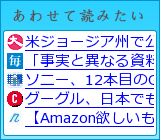
0 件のコメント:
コメントを投稿